Bagaimana Membuat Zoom Meeting Lebih Dari 40 Menit ? Caranya Begini (Gratis)
Aplikasi Zoom meeting memberikan kalian layanan untuk melakukan panggilan video yang mencakup banyak orang hingga 100 orang dalam setiap penggunaanya saat melakukan pertemuan virtual melalui smartphone dengan aplikasi ini.
Penggunaan zoom untuk pertemuan virtual semakin meningkat di saat pandemi saat ini karena seluruh kegiatan belajar mengajar sekolah belum bisa di laksanakan secara tatap muka dimana penyebaran Covid 19 semakin meningkat dan menimbulkan klaster baru di lingkungan.Sehingga langkah yang di ambil oleh para pengajar untuk melakukan tatap muka hanya bisa dilakuakn melalui aplikasi virtual meeting.
Penggunaan Zoom Meeting dibatasi tidak lebih dari 40 menit saja
Banyak yang mengeluhkan jika penggunaan zoom untuk tatap muka online secara virtual mempunyai durasi penggunaan yang tidak lebih dari 40 menit dalam sekali meeting.Tapi kalian jangan khawatir kalian masih bida mengatasi limit waktu 40 menit di aplikasi zoom dengan melakukan beberapa langkah yang akan systemauni berikan di bawah ini secara langkah langlahnya secara gratis.
Lalu bagaimana membuat zoom lebih dari 40 menit ?
Caranya cukup mudah karena kalian hanya perlu mengubah pengaturanya saja dengan menyimak caranya di bawah ini.Cara Meeting Zoom Lebih Dari 40 Menit
1.Buka dan login menggunakan akun Google di Zoom2.Tap pada menu Schedule lalu kalian beri nama zoom meeting sesuai keinginan
3.Selanjutnya kalian ceklist pada bagian recurring meeting,Dan bagian inilah yang akan membuat zoom meeting lebih dari 40 menit di aplikasi zoom.
4.Lalu kalian bisa klik simpan.
Note : Settingan recurring meeting yang systemauni bahas di atas bertujuan agar dapat mengundang kembali para peserta zoom meeting saat batas waktu penggunaan mencapai 40 menit.
Adapun beberapa tips lainya
Menggunakan Zoom Education
1.Kalian memerlukan email student yang bersubdomain web kampus kalian.Jika tidak punya Kalian bisa menggunakan email dummy.2.Silahkan masuk ke situs resmi zoom meeting dan pilih bagian Solutions kemudiann tap pada bagian Educations Plans.
3.Setelah masuk di Zoom for Educations kalian bisa menggunakan email student/kampus di bagian Request Offers.
4.Ikuti langkah langkah dari petunjuk selanjutnya hingga selesai.Waktu kerja proses hingga 7 hari kerja.

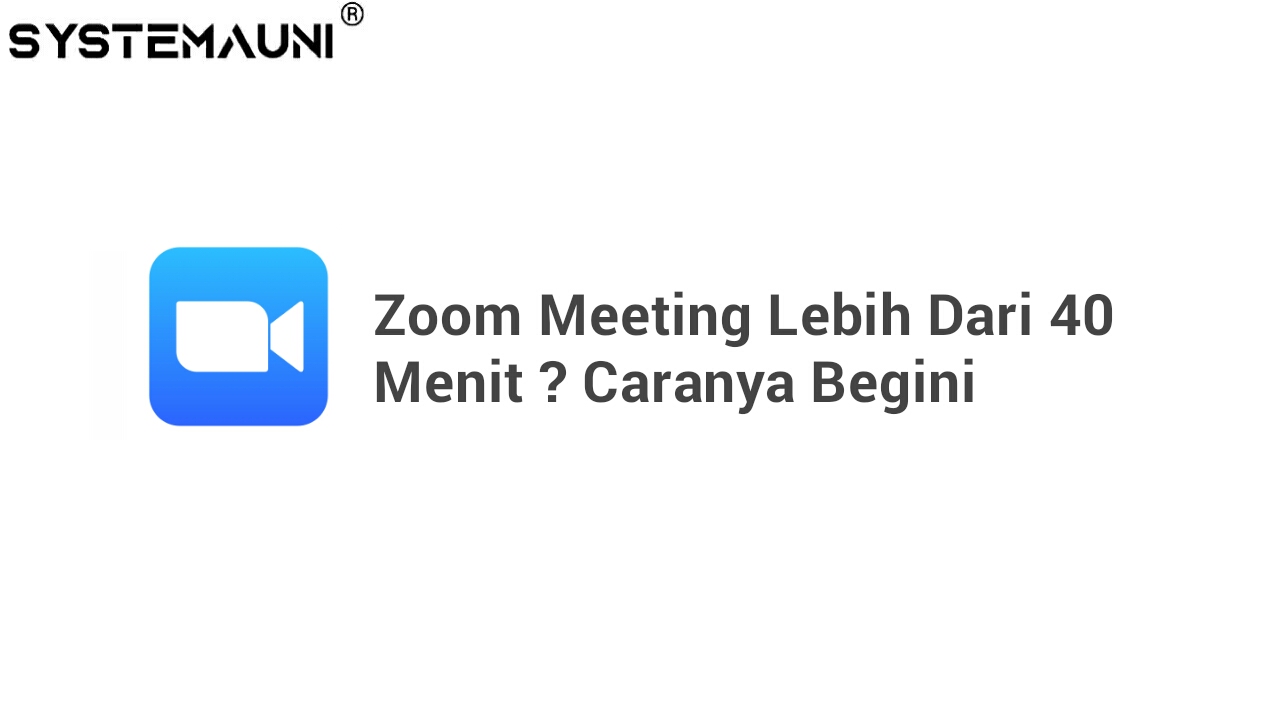
Posting Komentar untuk "Bagaimana Membuat Zoom Meeting Lebih Dari 40 Menit ? Caranya Begini (Gratis)"